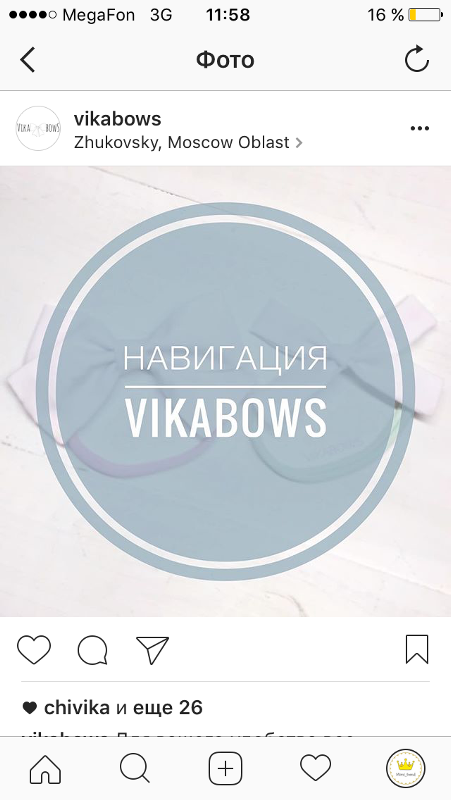Как в Инстаграм в истории добавить текст
Содержание статьи
- Как создать текстовую Stories
- Как добавить текст на фото или видео в сторис
- Оформление текста
- Изменить начертание (жирный, курсив, классический)
- Сделать подложку под текст надписи
- Изменить шрифт
- Выравнивание текста надписи
- Анимированный текст
- Как изменить размер текста
- Как двигать и вращать текст надписи в истории
- Как изменить цвет надписи
- Как сделать радужный текст (градиент)
- Как сделать 3d текст в сторис
- Как сделать зачеркнутый текст
- Как сделать текст невидимым
- Фишки Instagram* Stories
- Сервисы для создания Сторис с надписями
- Supa
- Crello
- Canva
- Postmypost
Как создать текстовую Stories
В сторис тексты создаются авторские или прикрепляются уже готовые.
Статьи по теме:
- Как назвать актуальное в Инстаграм*
Как добавить текст на фото или видео в сторис
Чтобы добавить текст в истории Инстаграм* на фото, понадобится загрузить изображение из галереи. После этого нужно нажать на иконку «Аа» и написать то, что необходимо. Следующим шагом является публикация информации.
Добавить подпись на фото или видео в сторисАналогичным способом добавить текст в историю можно и видеоролик, который записывается в режиме реального времени или добавить из памяти устройства.
Надпись на фото может быть любая. Она помогает привлечь внимание, задать вопрос или донести до подписчиков необходимую информацию.
Оформление текста
Текст в Инстаграм* для Сторис редактируются по желанию пользователя. В социальной сети можно найти встроенные красивые объекты, которые украсят изображения. Для написания используются различные шрифты.
Пользователю дается возможность вставлять слова и целые предложения из буфера обмена или вводить их самостоятельно.
Изменить начертание (жирный, курсив, классический)
Изначально текст печатается в классическом стиле. Но можно изменить его на другой. В приложении предусмотрены следующие варианты:
- модерн;
- классический;
- неон;
- жирный;
- печатная машинка или печатающийся текст.
Чтобы сделать нужный шрифт, нужно выбрать в верхней части экрана необходимый вариант. Если нажать на кнопку с «А» и штрихами, то внизу откроется панель с разными начертаниями. Среди них можно выбрать курсив, полужирный и другие.
Сделать подложку под текст надписи
Надпись в истории можно выделить с помощью подложки. Для этого нужно вставить или написать текст, а затем щелкнуть по цветовому кругу, расположенному вверху. Откроется цветовая палитра, в которой выбирайте нужный оттенок.
Для этого нужно вставить или написать текст, а затем щелкнуть по цветовому кругу, расположенному вверху. Откроется цветовая палитра, в которой выбирайте нужный оттенок.
Изменить шрифт
Историю с надписями всегда можно изменить. Варианты шрифтов открываются в нижней части экрана. Из них можно выбрать любой. Шрифты можно менять как для всей надписи, так и для отдельных слов или фраз.
Изменить шрифт в историиПомимо встроенных вариантов имеется возможность добавлять свои. Для этого скачайте специальное приложение Over или просто шрифт из интернета. В последнем случае важно, чтобы он был в формате OTF. После того, как шрифт будет загружен на устройство, нажмите на действие «Открыть в программе Over».
После того, как он будет установлен, зайдите в раздел Create. Здесь можно выбирать нужный фон. Далее перейдите в Text и напишите фразу. Под ней можно увидеть установленный шрифт. Приложение дает возможность менять положение текста.
Выравнивание текста надписи
Для выравнивания используются встроенные инструменты. Текст может располагаться по центру, слева или справа. При написании в левом верхнем углу располагается кнопка для размещения фразы. Изначально текст в истории при создании надписи выровнен по левому краю, если кликнуть на иконку стиля, то он переместится в центр или направо.
Текст может располагаться по центру, слева или справа. При написании в левом верхнем углу располагается кнопка для размещения фразы. Изначально текст в истории при создании надписи выровнен по левому краю, если кликнуть на иконку стиля, то он переместится в центр или направо.
Анимированный текст
Чтобы сделать надпись в истории анимированной, понадобится использовать сторонние приложения. С этой целью можно применять бесплатную программу Hype Type. Далее нужно выполнить следующее:
- Откройте приложение.
- Загрузите фоновое изображение.
- Дважды кликните на надпись Double tap to edit.
- Введите нужный текст.
- Подождите, пока картинка переформатируется в видео.
- Сохраните ролик.
- Загрузите его в историю.
С помощью приложения можно делать различное выделение текста. Пользователи получают возможность менять как цвет букв, так и их начертание.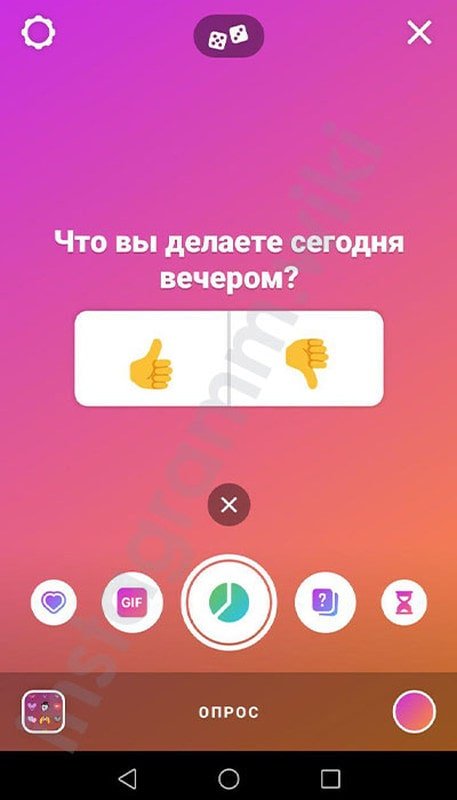 Кроме того, в программе можно выбирать варианты анимации. Для этого до сохранения видео необходимо нажать на кнопку Т. После выбирайте те варианты, которые понравятся.
Кроме того, в программе можно выбирать варианты анимации. Для этого до сохранения видео необходимо нажать на кнопку Т. После выбирайте те варианты, которые понравятся.
Как изменить размер текста
Для того чтобы надпись в сторис получилась красиво, экспериментируйте с размерами текста. Это можно делать как во время написания, так и после.
Изменить размер текстаДля начала нужно перейти в режим редактирования. Нажмите на текст, после чего слева на экране появится ползунок. Перемещайте его вверх или вниз, чтобы увеличить или уменьшить шрифт.
Как двигать и вращать текст надписи в истории
В cторис можно не только делать надписи на фото, но и размещать их в любом удобном месте. Для этого при редактировании нажмите на фразу и перемещайте ее, как угодно. Текст можно переворачивать под любым углом.
Как двигать и вращать текст надписи в историиКак изменить цвет надписи
По умолчанию цвет шрифта белый, но его можно менять. Для этого в Инстаграм* встроен специальный инструмент. Цветовая палитра достаточно широкая, чтобы выбрать нужный оттенок.
Цветовая палитра достаточно широкая, чтобы выбрать нужный оттенок.
Для изменения цвета откройте режим редактирования надписи. В верхней части экрана нажмите на цветной кружок. Внизу появятся варианты цвета, из которых выбирайте нужный. Нажмите на кружок необходимого оттенка, после чего текст станет цветным.
Как изменить цвет надписиМенять можно цвет не только всего текста, но и отдельных слов. Для этого перед редактированием выделите нужный элемент.
Как сделать радужный текст (градиент)
Градиент не был изначально предусмотрен разработчиками. Однако, его можно сделать с помощью встроенных инструментов. Для этого нужно выполнить следующее:
- Выделите надпись, которая будет разноцветной.
- Держите текст выделенным.
- Другим пальцем нажмите и удержите цветной кружок.
- Откроется расширенная палитра.
- Одним пальцем водите по надписи, другим по градиенту.
Если все сделано правильно, то текст раскрасится в разные цвета.
Как сделать 3d текст в сторис
Встроенного инструмента для создания 3D-эффекта не предусмотрено. Но пользователи могут самостоятельно сделать такой текст. Для этого создайте две одинаковых надписи, но разного цвета. Поместите их друг на друга с небольшим смещением. Результатом будет объемный текст с нужным эффектом.
Как сделать 3d текст в сторисКак сделать зачеркнутый текст
Чтобы зачеркнуть слова, нужно воспользоваться сторонними приложениями или сервисами. Одним из наиболее удобных и простых считается piliapp.com. Для применения эффекта достаточно перейти на сервис и в открывшемся окошке ввести нужную фразу. Затем к тексту применяется один из предложенных эффектов.
Сделать зачеркнутый текстИнструменты сервиса позволяют зачеркнуть слова, подчеркнуть их волнистой, пунктиром и др. После применения эффекта фразу нужно скопировать и вставить в Stories.
Как сделать текст невидимым
Невидимый текст используется для того, чтобы скрыть проставленные хэштеги.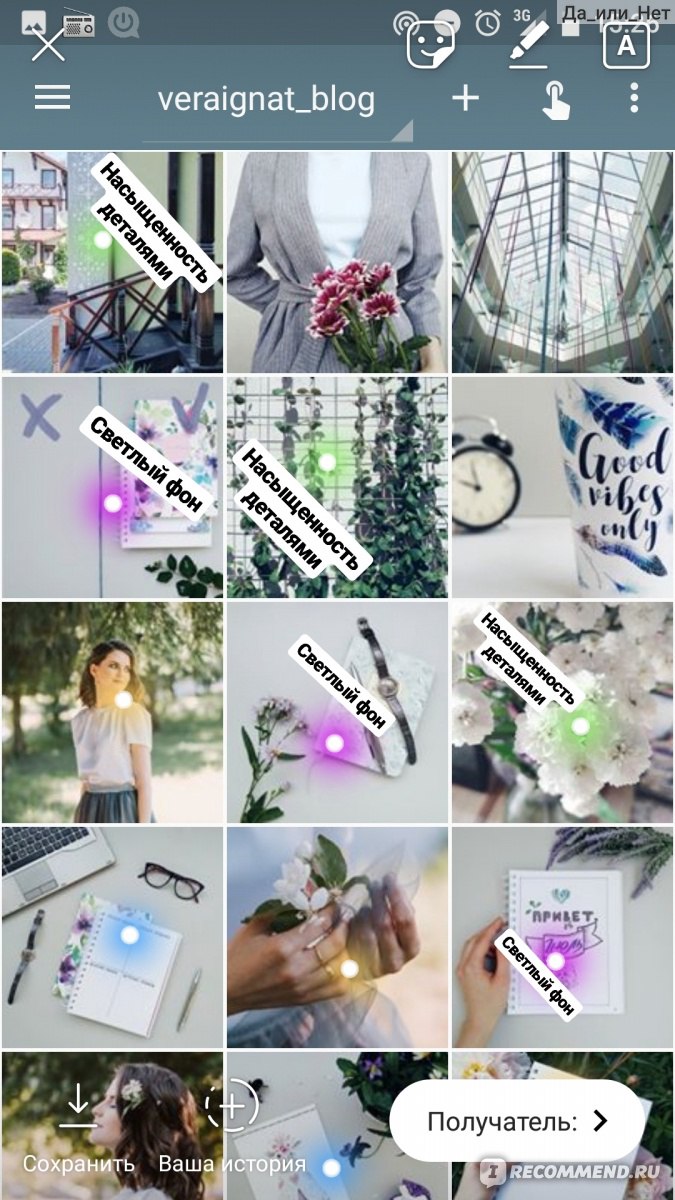
Чтобы скрыть текст, необходимо написать фразу тем же цветом, что и будущий фон.
Для этого выполните следующее:
- Откройте режим редактирования.
- Напишите текст.
- Выберите цвет букв в тон фона.
- Залейте изображение таким же оттенком.
Невидимый текст используется пользователями достаточно редко.
Фишки Instagram* Stories
Тексты в истории используются для поздравлений, информировании о проведении акций или конкурсов. Пользователи могут разместить любую надпись. Важно, чтобы она была короткой и лаконичной, чтобы донести до подписчиков только ту информацию, которую нужно.
В Инстаграме* есть встроенные шаблоны, подходящие для разных случаев. Среди них можно отметить:
- поздравления с днем рождения;
- гифки;
- опросники;
- таймер и др.

Пользователи могут создать опрос в истории. Кроме того, на изображение вставляется шаблон «Задай вопрос», куда подписчики смогут написать то, что их интересует.
С помощью текста, гифок и анимации пользователям дается возможность оживить Историю, сделать ее красочнее и интереснее.
Сервисы для создания Сторис с надписями
Существуют разнообразные сервисы, которые позволят сделать Историю с разнообразными надписями. Рассмотрим самые популярные среди них.
Supa
Перейти на Supa
Crello
Перейти на Crello
Canva
Перейти на Canva
Postmypost
Перейти на Postmypost
Фон для сторис в Инстаграм*: как сделать красивый, поменять однотонный цвет
В скором времени сторис могут стать основным видом контента в Инстаграм*, но вместе с количеством историй растет и конкуренция.
Мы уже приводили 16 примеров оформления текста в постах, а в этой статье предложим несколько идей для создания необычного фона, используя стандартный редактор сторис. Расскажем, как сделать однотонный, полупрозрачный и градиентный фон.
Реклама: 2VtzqvSTRwmЧитайте также: Как быстро увеличить просмотры Reels
Как поменять фон сторис в Инстаграм*
По умолчанию в редакторе сторис можно снимать видео (до 60 секунд), фото или делать статичные истории с фоном. В качестве фона может быть картинка с телефона или градиент.
Чтобы добавить свою картинку, нажимаем на квадрат в левом нижнем углу и выбираем фото из галереи.
Чтобы использовать градиентную заливку, жмем внизу «Создать». О градиенте мы еще поговорим подробнее.
Фон для историй в Инстаграм* — 15 фишек редактора
Иногда картинки или встроенного градиента может быть недостаточно для эффектной сторис. Как еще можно преобразить фон, используя редактор?
Как еще можно преобразить фон, используя редактор?
Однотонный фон
Иногда может понадобиться простой однотонный фон, например, чтобы сделать акцент на текст. Сначала нужно добавить фоном картинку из галереи (выше написано, как). После чего переходим в инструмент рисования — значок волнистой линии.
Выбираем крайний левый значок маркера, а внизу выбираем нужный цвет, например, зеленый. Или можно использовать инструмент пипетки.
Затем зажимаем пальцем любое место на фото и держим, пока фон не стал однотонным. Точно также можно изменить цвет, если передумали — выбираем другой из палитры и опять зажимаем пальцем экран, пока цвет не поменялся.
Теперь можно добавить нужный текст, фото или гифку. Можно использовать данный способ для фона актуальных историй.
P.S. Если недостаточно предлагаемой палитры, то можно зажать любой цвет и появится более разнообразная.
Шаблоны для сторис
Если вам лень, каждый раз вручную создавать красивый фон для сторис, рекомендуем использовать шаблоны. Например, в сервисе SUPA есть множество готовых шаблонов историй, с готовым фоном.
Например, в сервисе SUPA есть множество готовых шаблонов историй, с готовым фоном.
Можно подобрать шаблон под любой тип истории и инфоповод, будь это пожелание доброго утра или конкурс, 8 марта или Новый год.
Полупрозрачный фон в сторис
Полупрозрачный фон пригодится, если не хочется использовать просто картинку или однотонный фон. Добавляем нейтральную картинку из галереи. Идем в инструмент рисования (значок волнистой линии) и находим там маркер-выделитель.
Выбираем его, внизу в палитре выбираем нужный цвет (можно использовать пипетку) и зажимаем пальцем экран, пока не появится полупрозрачная заливка. Принцип такой же как и у прозрачного фона, только там мы использовали обычный маркер. Дальше можно добавить надпись и другие элементы.
P.S. К сожалению, регулировать процент прозрачности нельзя, а еще иногда полупрозрачная заливка слетает и меняется на однотонную.
Это интересно: Почему упал охват историй в Инстаграм*
Как затемнить фото в сторис
Если вы хотите использовать в качестве фона в истории затемнённое фото, это также очень легко реализовать в редакторе. Добавьте нужно фото в историю и далее, как описано выше зайдите в инструмент рисования и выберите маркер. На нижней панели переключитесь на чёрный цвет и зажмите долгий тап на экране.
Добавьте нужно фото в историю и далее, как описано выше зайдите в инструмент рисования и выберите маркер. На нижней панели переключитесь на чёрный цвет и зажмите долгий тап на экране.
Вот что получается. Таким же образом можно затемнить любое фото в истории, а дальше использовать, как подложку под текст.
Подложка для текста в истории
Подложку или фон для текста в сторис нужно использовать, если нужен дополнительный акцент на тексте. Есть 3 простых способа реализовать это решение.
Первый — начинаем добавлять текст. Ставим точку, а потом через 20-25 пробелов и еще одну точку. Добавляем фон к тексту (ещё раз кликаем значок А). Чтобы фон был полупрозрачный выберите первый шрифт. Останется только растянуть получившийся прямоугольник до нужных размеров.
Второй — находим в разделе гифок (стикер GIF) геометрическую фигуру со сплошной однотонной заливкой. Например, квадрат. Добавляем его в историю, а затем сверху размещаем текст.
Третий — в поиске или на другом ресурсе находим картинку с прозрачным фоном (png) и всегда добавляем её в историю, когда нужно сделать текст на подложке.
Прямоугольники из текста
Этот трюк можно использовать, чтобы добавить элементы дизайна. Берем фотографию из галереи или делаем однотонный фон. Нажимаем на иконку добавления текста. Ставим точку (можно другой знак, главное, небольшой), потом 10-15 пробелов и еще одну точку. Добавляем задний фон к тексту — значок А.
Получается цветной прямоугольник.
Теперь растягиваем и перемещаем прямоугольник в угол.
Так можно проделать несколько раз, делая прямоугольники разных цветов, экспериментируя с формами. Получается рамка.
P.S. Чем больше пробелов, тем меньше нужно растягивать прямоугольник, и тем уже получается полоска.
Градиент
Мы уже писали выше, что градиент — это стандартная функция редактора. Когда мы нажимаем «Создать», открывается градиент, чтобы его поменять, нужно нажать на значок градиента в нижнем правом углу.
Всего в редакторе 5 видов градиента.
Если хочется сделать свой градиент, можно пойти на хитрость. Нажимаем на значок стикеров. Прокручиваем до эмоджи и выбираем тот, который подходит нам по цвету.
Растягиваем эмоджи так, чтобы получился цвет.
Проделываем то же самое с другим эмоджи, а затем совмещаем их.
Конечно, здесь не такой плавный переход, как в стандартных градиентах, но можно экспериментировать. Лучше выбирать однотонные эмоджи, чтобы не сильно бросались в глаза битые пиксели. Как вариант, можно оформлять так активности или игры в сторис.
P.S. Можно использовать не только эмоджи, но и гифки или любую PNG картинку из интернета.
Другой способ — это использовать прямоугольники текста (предыдущий пункт). Делаем однотонный фон — выбираем основной цвет. Затем делаем прямоугольник из текста другого цвета. Цвет лучше выбирать из расширенной палитры.
Теперь увеличиваем прямоугольник и наклоняем его под нужным углом. Осталось добавить текст. Этот способ лучше, чем градиент из гифок, так как тут более плавный переход цветов.
Осталось добавить текст. Этот способ лучше, чем градиент из гифок, так как тут более плавный переход цветов.
Узоры для фона из символов
Для этого лайфхака нам понадобится сайт coolsymbol.com. Здесь можно находить интересные символы и шрифты и вставлять их в сторис, как текст. Да, в редакторе сторис недавно появились новые красивые шрифты, но многих они по прежнему не устраивают. Итак, заходим на сайт.
Прокручиваем вниз и выбираем нужный символ. Нажимаем на символ, он сохраняется в буфер обмена.
Теперь нам нужно добавить текст в сторис (все символы с этого сайта добавляем так). Нажимаем на инструмент Текст (значок с буквами Аа), зажимаем пальцем экран, чтобы появилась кнопка «Вставить», кликаем на нее и вставляем скопированный символ.
Узор можно увеличить, размножить и перенести в нужное место.
Можно менять цвет узора, так как в редакторе он распознается, как текст. Нажимаем на него и выбираем нужный текст из палитры.
В зависимости от вида текста, символ может меняться.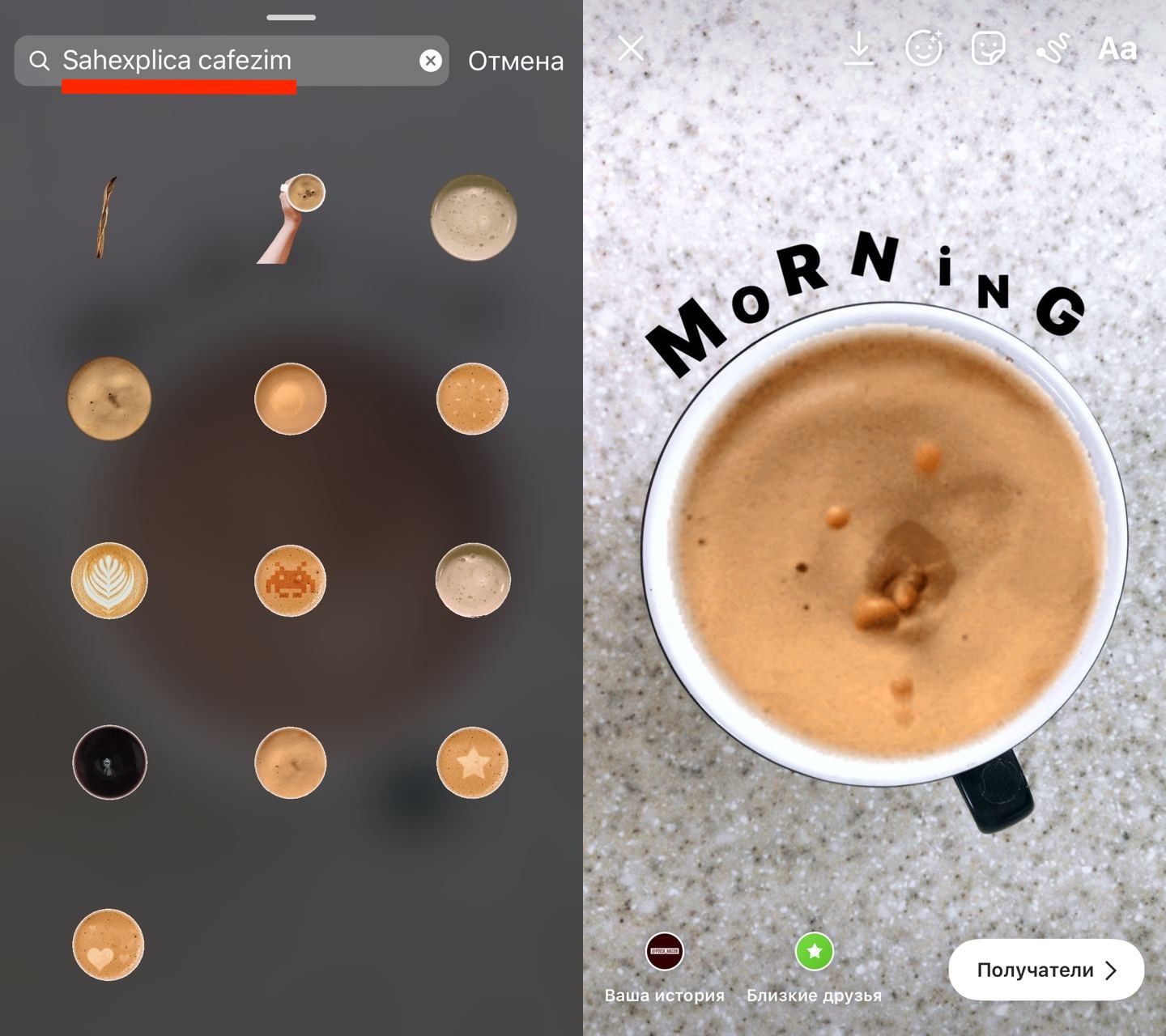 Правда в этом случае узор снова становится маленьким, его надо опять увеличивать и перемещать в нужное место. И размер ограничен — если с классическим стилем можно увеличить узор по-максимуму, то в остальных увеличение незначительное.
Правда в этом случае узор снова становится маленьким, его надо опять увеличивать и перемещать в нужное место. И размер ограничен — если с классическим стилем можно увеличить узор по-максимуму, то в остальных увеличение незначительное.
Символы можно использовать, как рамки и узоры для фото, а еще из них можно сделать паттерн.
Стираем часть фона ластиком
Можно сделать интересный узор при помощи ластика — сначала выбираем фото и накладываем поверх него однотонный фон (самый первый лайфхак). Потом заходим на coolsymbol.com и выбираем нужный узор для рамки, например, квадрат (описано в предыдущем пункте). Накладываем квадрат в том месте, где нужно будет проявить часть фото, например, там, где лицо.
Теперь берем инструмент ластик (для этого снова заходим в панель рисования) и нажимаем значок ластика. Стираем часть фотографии. Получается такой стикер-эффект. Можно использовать, чтобы оформить свайп в сторис.
Паттерн (полоски, круги и другие узоры)
Здесь мы опять обратимся к сайту coolsymbol.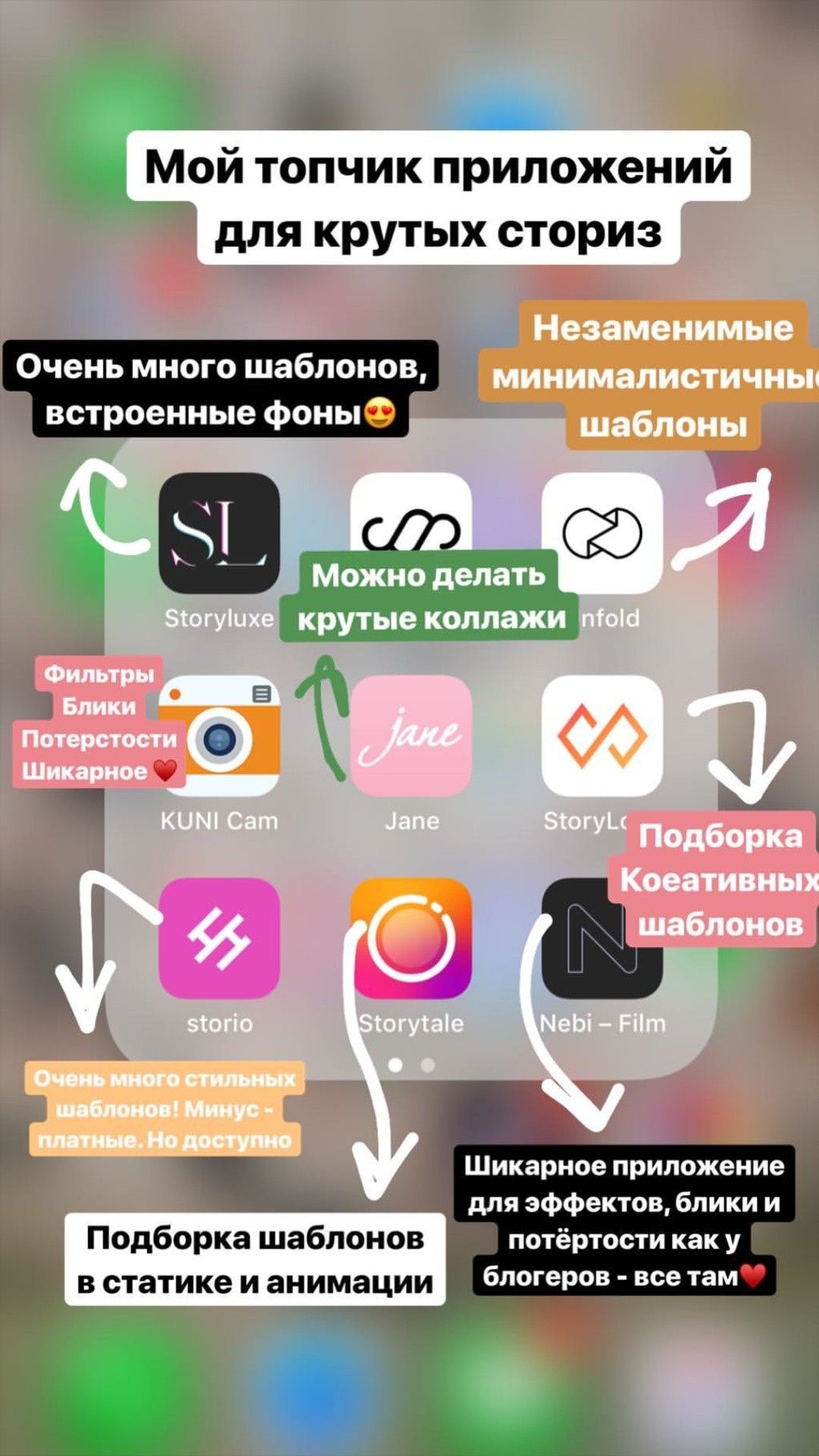 com. Сначала делаем однотонный фон для сторис Инстаграм*, потом идем на coolsymbol и выбираем подходящий узор для паттерна. Копируем, вставляем как текст, выбираем нужный цвет.
com. Сначала делаем однотонный фон для сторис Инстаграм*, потом идем на coolsymbol и выбираем подходящий узор для паттерна. Копируем, вставляем как текст, выбираем нужный цвет.
Теперь увеличиваем и проделываем все несколько раз, пока весь фон не будет заполнен квадратами. В сторис нельзя копировать элементы, поэтому каждый квадрат нужно вставлять, как отдельный текст и потом увеличивать/перемещать. Можно делать квадраты поменьше, чтобы линии были не такими толстыми, но тогда нужно больше квадратов. Меняйте цвет фона и квадратов, пока не получится то, что нужно.
Пример использования: так можно сделать фон для истории, в которой вы хотите поделиться постом.
Контур на фото
Можно сделать doodle эффект при помощи маркеров. Добавляем на фон фотографию из галереи, затем переходим в режим рисования и выбираем маркер. Можно использовать обычный или неоновый.
Выбираем толщину кисти (ползунок слева). Нужны тонкие штрихи. И начинаем рисовать.
Узоры при помощи кисти
Открываем фото в галерее и рисуем любой узор. Например, витки. Можно выбрать обычный маркер, неоновый или маркер-выделитель. Неоновый смотрится эффектнее. Главное, чтобы кисть была поменьше.
Например, витки. Можно выбрать обычный маркер, неоновый или маркер-выделитель. Неоновый смотрится эффектнее. Главное, чтобы кисть была поменьше.
Затем очень аккуратно стираем то, что заходит на фото (с первого раза может не получиться). В итоге нужно добиться такого эффекта:
Можно экспериментировать, тут все ограничивается вашей фантазией и умением рисовать. К инструменту рисования в сторис нужно привыкнуть.
Прозрачный градиент
Тайная функция сторис.
- Добавляем фотографию из галереи.
- Затем делаем свайп вправо, как будто хотим пролистнуть фото.
- Появляется полупрозрачный градиент, который накладывается поверх фото.
Эффекты
В сторис можно наложить анимированные и статичные эффекты поверх фото или видео, например, глитч эффект, мозайка, несколько лиц, duotone, боке, золотистая пыль. Эта функция явно подсмотрена у Тик-Ток.
Чтобы добавить эффекты, нужно загрузить фотографию для фона из галереи и нажать значок смайла со звездочками.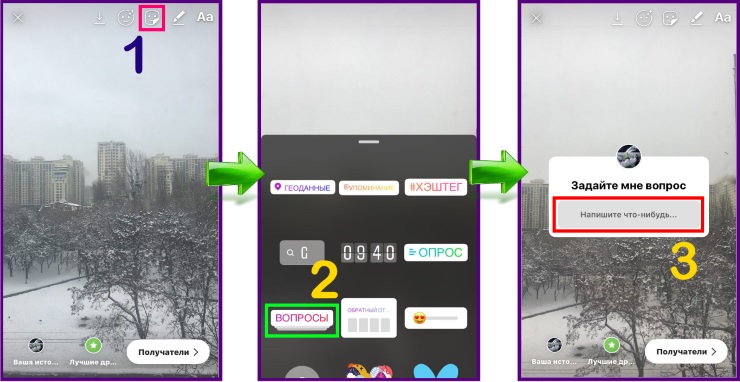
Слова на весь экран
Не сказать, что это сильно оригинальная идея, но что-то в этом есть. По крайней мере точно понятно, каков главный посыл сторис и на чем сделан акцент. Берем картинку для подложки из галереи, заливаем ее полностью цветом, затем стираем часть ластиком и на оставшейся части много раз повторяем главное слово или несколько слов. Можно добавить пару узоров.
ЗаключениеВ редакторе мало функций и инструментов для работы с фоном в сторис, но если пользоваться нашими лайфхаками и подключить воображение, можно немного расширить его возможности. Возможно, вам придут новые идеи на основе наших, и вы сможете выжать максимум из редактора.
Полезные ссылки:
- Как быстро набрать новых подписчиков в Инстаграм*
- 10 парсеров аудитории в Инстаграм*
- Продвижение в Инстаграм* с нуля
- 12 идей фона для съёмки Reels
- Как удалить неактивных подписчиков в Инстаграм*
*Заблокирован на территории РФ и принадлежит Meta, признанной в России экстремистской организацией.
Самый быстрый способ добавить подписи к историям в Instagram
Хотели бы вы узнать, как добавлять подписи к своей истории в Instagram, которые побуждают ваших зрителей остановиться и обратить внимание?
Выделите свои истории в Instagram с помощью подписей! Узнайте, как добавлять подписи к своим историям и вывести свой контент в Instagram на новый уровень, следуя нашему руководству сегодня!
Что такое истории в Instagram?Instagram Stories, функция приложения социальной сети, отличается от YouTube тем, что позволяет пользователям обмениваться фотографиями и видео, срок действия которых истекает через 24 часа. Любой, кто подписан на их учетную запись, может просматривать эти отдельные сообщения из своей основной ленты. Изображения и видео можно редактировать с помощью текста, наклеек и фильтров.
В 2016 году Instagram запустил функцию «Истории», которая была встречена негативными отзывами со стороны тех, кто считал ее слишком похожей на Snapchat.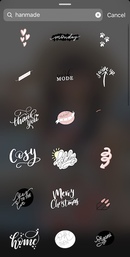 Несмотря на это, его популярность быстро росла, и он по-прежнему остается одной из наиболее часто используемых функций платформы. Он работает за счет включения функций Snapchat, таких как возможность добавлять фильтры и стикеры, а также делать сообщения эфемерными во время сеанса мозгового штурма, чтобы вдохновить пользователей делиться большим количеством контента.
Несмотря на это, его популярность быстро росла, и он по-прежнему остается одной из наиболее часто используемых функций платформы. Он работает за счет включения функций Snapchat, таких как возможность добавлять фильтры и стикеры, а также делать сообщения эфемерными во время сеанса мозгового штурма, чтобы вдохновить пользователей делиться большим количеством контента.
Разработчики хотели, чтобы опыт отражал брендинг Instagram, поэтому они включили такие функции, как объединение нескольких клипов и предоставление различных форматов фото и видео.
При включении титров в ваши видеоистории у вас есть два варианта в зависимости от ваших предпочтений: искусственно созданные или созданные самостоятельно. Первый видит компьютерную программу, предоставляющую описания, зависящие от предопределенных условий, с помощью программного обеспечения для вербальной интерпретации. В последнем случае вам нужно самостоятельно напечатать слова, которые представляют собой наклейку с подписями в Instagram. Теперь эта функция работает безукоризненно, тем более что зависимость от стороннего приложения была довольно утомительной!
Теперь эта функция работает безукоризненно, тем более что зависимость от стороннего приложения была довольно утомительной!
Бонус: вы можете добавлять подписи к своим роликам в Instagram в качестве дополнительного преимущества.
Пошаговое руководство по добавлению субтитров на мобильное устройство для истории InstagramЧтобы начать, запустите приложение Instagram и выберите значок « Stories ». После этого загрузите свое видео.
После добавления истории коснитесь значка « Aa » в верхней части экрана, чтобы открыть клавиатуру и ввести заголовок.
Чтобы ваши истории в Instagram выглядели более привлекательно, настройте размер шрифта, цвет и выравнивание подписей соответствующим образом.
Делайте свои истории краткими, чтобы не отвлекать пользователей от визуальных эффектов или видеоклипов.
Не забудьте добавить эмодзи в свои истории, чтобы они выделялись! Они добавят изюминку и индивидуальность вашим подписям и помогут привлечь внимание ваших подписчиков.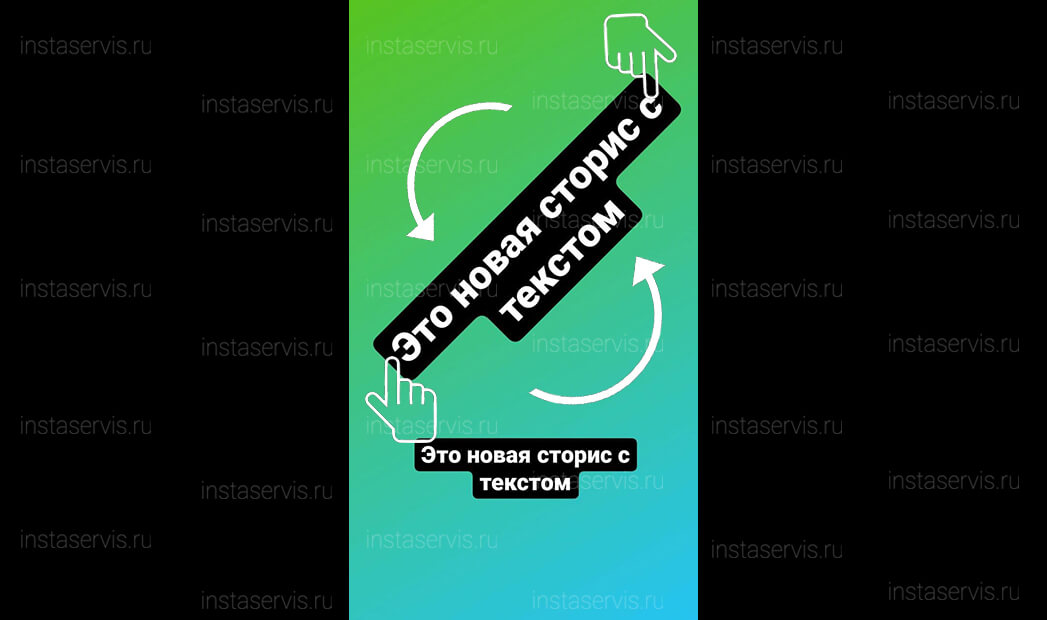
Когда вы закончите, вы создадите подписи для своей истории в Instagram, которые люди смогут легко прочитать и понять. Не стесняйтесь экспериментировать с различными стилями и размерами шрифта, чтобы найти идеальный стиль, который лучше всего резонирует с вашей аудиторией.
Пошаговое руководство по добавлению автоматически созданных подписей с помощью Android или iPhoneВы можете использовать функцию автоматического создания подписей, если вам нужны подписи для ваших историй в Instagram, но у вас нет времени или вдохновения для их написания сам. В настоящее время это доступно только на английском языке и в англоязычных странах.
Чтобы получить доступ к этой функции, откройте приложение Instagram и щелкните значок « Stories ». После этого загрузите свое видео.
После добавления своей истории выберите значок стикера и выберите « подписи » из списка вариантов. Это даст вам возможность добавлять автоподписи к вашей истории.
При выборе шрифта, размера, цвета и расположения подписей выберите то, что соответствует вашему стилю и улучшает ваши фотографии или видео.
Как только вы нажмете « готово », Instagram предложит подписи для вашей истории, которые можно редактировать или использовать как есть.
Теперь вы включили функцию автоматического создания, чтобы автоматически добавлять подписи к своей истории в Instagram.
Подробнее: Как использовать расшифровку видео
Зачем добавлять подписи к историям IG?Добавление подписей к историям в Instagram — отличный способ привлечь внимание ваших зрителей и увеличить их шансы на просмотр вашей истории.
Можно добавить подпись, чтобы подчеркнуть основные моменты длинного или запутанного рассказа, что особенно полезно, когда вы делитесь своей историей. Во-вторых, это помогает привлечь внимание к его основному посылу.
Кроме того, подписи могут придать вашим историям индивидуальность и выделить их.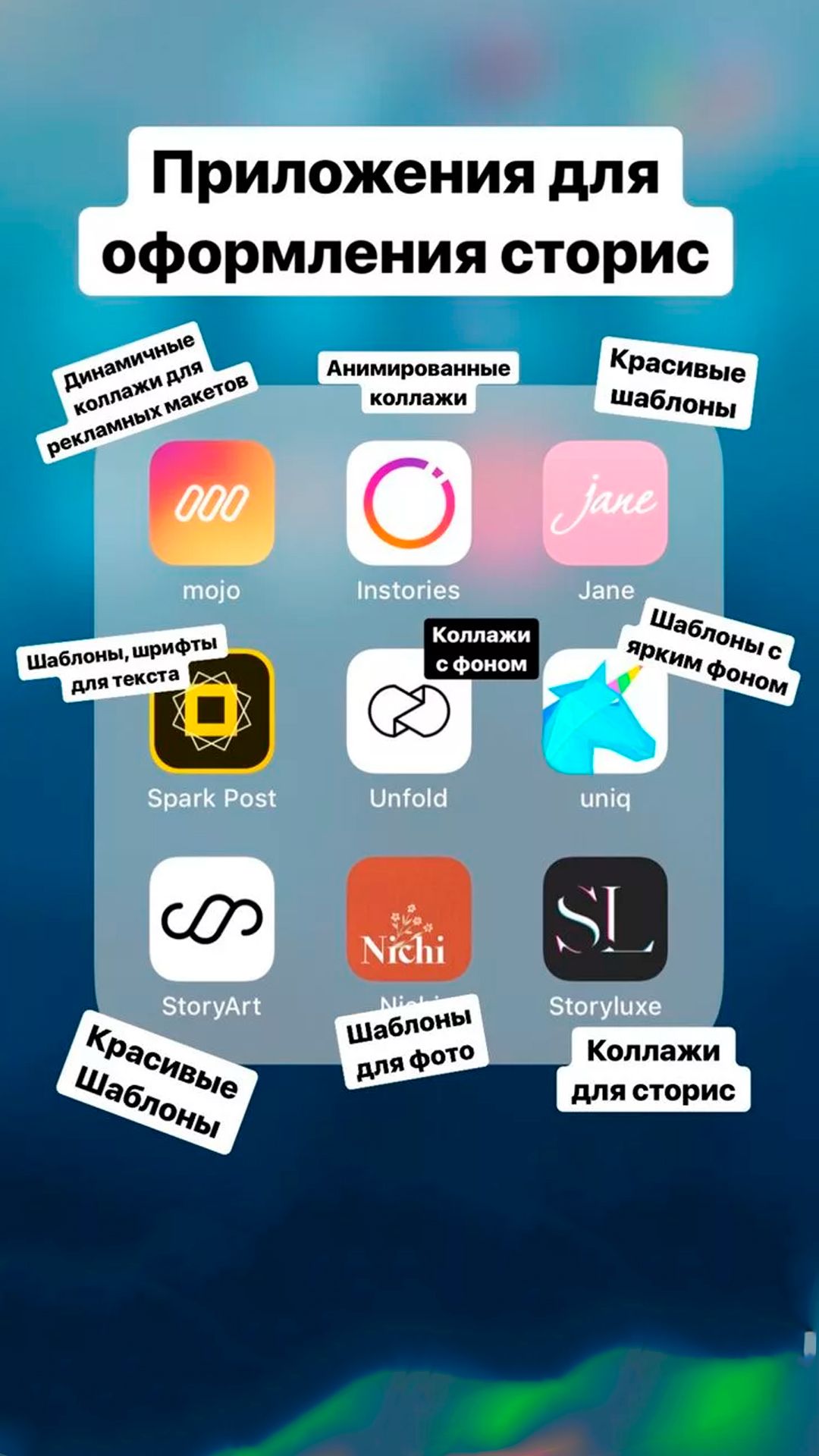
Добавление субтитров к вашим историям в Instagram очень важно для глухих и слабослышащих людей, а также для тех, у кого на телефоне отключен звук. Субтитры не только предоставляют информацию о том, что говорится, но и позволяют людям в дороге предварительно просмотреть историю, прежде чем посвятить время просмотру всего.
Наконец, использование скрытых субтитров может помочь вашим историям охватить более широкую аудиторию, поскольку стенограммы могут создаваться автоматически.
Советы по созданию привлекательных и убедительных подписей к IG Stories Истории в Instagram являются временными. Через 24 часа они исчезают, что приводит к ощущению потребности и удовольствия, которое приходит вместе с ними. Видя, насколько они мимолетны, люди склонны смотреть на них, не анализируя их подробно. Вот почему так важно создавать увлекательные и увлекательные описания истории IG, которые привлекут внимание людей и побудят их посмотреть вашу историю.
Вот несколько советов:
- Чтобы увлечь и заинтересовать зрителя, используйте энергичные глаголы и сильные слова, чтобы проиллюстрировать события вашего повествования.
- Смайлики могут добавить характер и выделить вашу подпись, но не переусердствуйте — пары должно быть достаточно.
- Чтобы привлечь внимание людей, старайтесь делать подписи краткими и эффективно доносить свою точку зрения.
- Эти советы помогут вам создать увлекательные подписи к историям в IG, которые сделают их идеальными для увеличения числа зрителей.
Почему стоит выбрать Ditto Transcripts?
Подписи — отличный способ добавить контекст и индивидуальность вашим историям в Instagram. Они помогают людям, у которых телефоны отключены, или слабослышащим общаться со своими подписчиками более лично.
Предлагая письменную расшифровку ваших видео, вы можете расширить охват своей аудитории и расширить возможности. Ditto Transcripts предоставляет ведущие в отрасли услуги транскрипции по доступным ценам и с гарантией возврата денег. Если вы не полностью удовлетворены, то вы ничего не платите.
Если вы не полностью удовлетворены, то вы ничего не платите.
Кроме того, мы являемся американской компанией, которая нанимает и использует опытных транскрибаторов из США, специализирующихся в различных отраслях. Каждый из наших транскрипционистов должен пройти проверку на наличие судимостей и иметь опыт работы в отрасли.
Чего ты ждешь? Воспользуйтесь нашим бесплатным пробным предложением и получите профессиональную и точную стенограмму.
Как добавить подписи к историям, роликам и многому другому в Instagram!
По мере того, как Instagram становится все более и более доступным , он продолжает включать в себя функции, которые позволяют создателям делать свой контент более удобным для пользователя, например, добавление скрытых субтитров к вашему контенту. Это отличный способ не только сделать ваши видео еще более привлекательными для еще более широкой аудитории, но также может помочь с вашей возможностью обнаружения и органическим охватом.
Если вы являетесь активным пользователем Instagram Stories, вы, вероятно, создаете контент, в котором используется какая-либо форма разговора, будь то голос за кадром или вы говорите прямо в камеру. И даже если вы МНОГО говорите, вам не нужно беспокоиться, потому что добавление скрытых субтитров к вашему контенту не означает, что вам нужно печатать каждое слово вручную.
Перейти к разделу ✨
Как добавить скрытые подписи в Instagram Stories 📕
Как добавить скрытые подписи в Instagram Reels 📹
Как сделать ваш контент в Instagram более доступным 👀
Как добавить субтитры в истории Instagram 📕
В Instagram есть функция, которая автоматически генерирует субтитры на основе аудиоконтента вашего видео. . Оттуда вы можете прочитать то, что платформа автоматически сгенерировала, и отредактировать любые слова или фразы, которые она могла пропустить или ошибиться. Вот как:
Загрузите историю Instagram, в которой есть говорящий звук.

В режиме редактора проведите вверх до раздела, где обычно находятся опросы, стикеры, теги местоположения и хэштеги.
Выберите «Подписи».
Instagram автоматически расшифрует аудио, которое вы можете щелкнуть, чтобы отредактировать или изменить цвет и шрифт текста.
Выберите готово, измените размер текста, как вам нравится, и все готово!
Как добавить субтитры в ролики Instagram 📹
Instagram уделяет огромное внимание контенту Reels , и большинство пользователей видят, что этот формат быстрого видео работает очень хорошо по сравнению с другим контентом на платформе. Поскольку ролики также основаны на видео, вы можете время от времени включать голосов за кадром или прямой разговор , а Instagram упростил добавление субтитров к текущему любимому формату на данный момент:
Загрузить или записать ролик , в котором присутствует голос за кадром или говорящий звук.

Когда вы довольны видео, перейдите в режим предварительного просмотра.
Выберите опцию стикеров и нажмите «Подписи».
Выберите готово, измените размер текста, как вам нравится, и все готово!
Как сделать ваш контент в Instagram более доступным 👀
Поскольку Instagram продолжает вносить положительные изменения в свою платформу, чтобы повысить доступность для своих пользователей, как создатель контента здорово быть дальновидным и начать учитывать это. в своих постах и видео. Прочтите полный текст нашего блога о доступности здесь. Вот
Убедитесь, что текст, который вы используете, разборчив и читабелен. Это все хорошо, включая текст и субтитры в вашем контенте, но вы хотите убедиться, что ваши пользователи действительно могут его прочитать! Текст должен быть достаточно большим для просмотра и иметь цвет, выделяющийся на фоне, или на сплошном фоне, контрастирующем с цветом текста.
 Например, многим людям трудно читать красный текст на синем фоне, , поэтому на всякий случай попробуйте выбрать контрастные цвета, такие как черный и белый, которые не будут слишком яркими.
Например, многим людям трудно читать красный текст на синем фоне, , поэтому на всякий случай попробуйте выбрать контрастные цвета, такие как черный и белый, которые не будут слишком яркими. Добавьте визуальные подсказки к вашему контенту. Помимо текста, вы можете сделать свой видеоконтент более увлекательным, добавив визуальные подсказки, такие как стикеры, опросы или изображения, а также звуковые эффекты.
Добавьте «альтернативный текст» к своим сообщениям. Альтернативный текст отображается или передается, когда ваше изображение или видео не загружаются должным образом, или если кто-то слабовидящий. Добавляя точный альтернативный текст, описывающий ваше изображение, вы не только помогаете пользователям понять ваш контент, но и помогаете Instagram понять тип контента, который вы создаете. Утверждается, что это помогает продвигать контент к более конкретной целевой аудитории , повышая возможность обнаружения и органический рост.



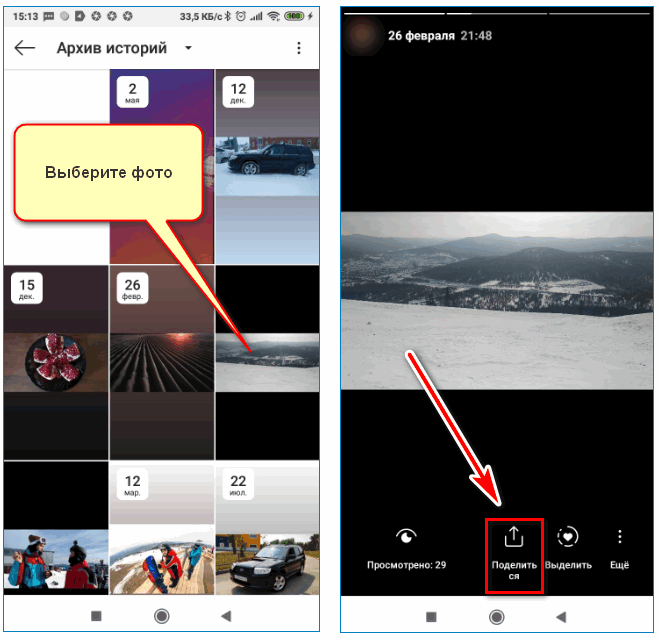


 Например, многим людям трудно читать красный текст на синем фоне, , поэтому на всякий случай попробуйте выбрать контрастные цвета, такие как черный и белый, которые не будут слишком яркими.
Например, многим людям трудно читать красный текст на синем фоне, , поэтому на всякий случай попробуйте выбрать контрастные цвета, такие как черный и белый, которые не будут слишком яркими.